UG8.0建模环境中如何创建草图
来源:网络收集 点击: 时间:2024-02-17【导读】:
UG软件是一款三维建模软件,在机械行业应用广泛,尤其是在模具设计加工中,UG软件大大提高了工作效率。那么在建模环境中,如何创建草图呢?可能对于新手来说不知道如何操作,下边以UG8.0版本来详细介绍。工具/原料moreUG8.0软件方法/步骤1/8分步阅读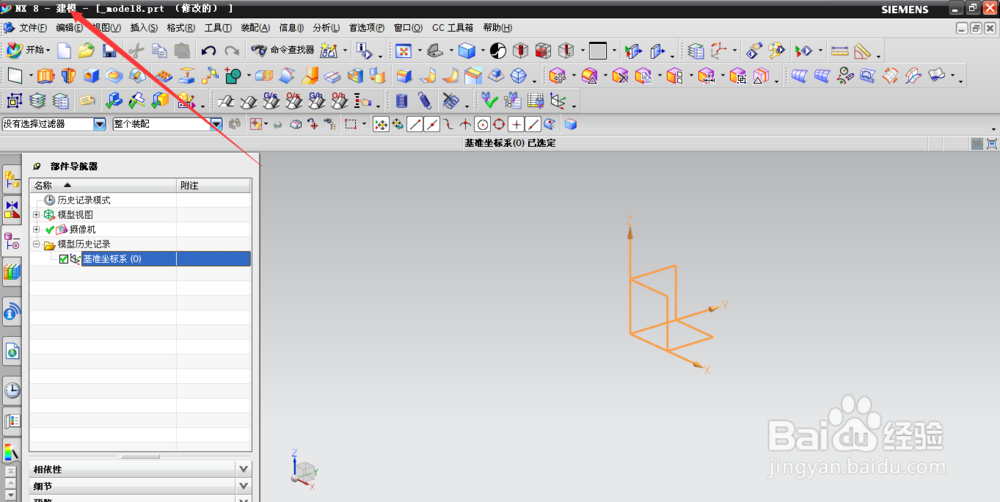 2/8
2/8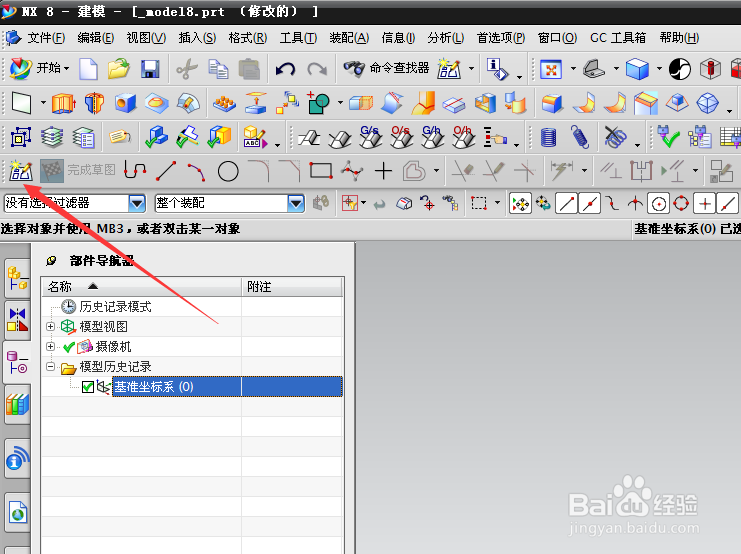
 3/8
3/8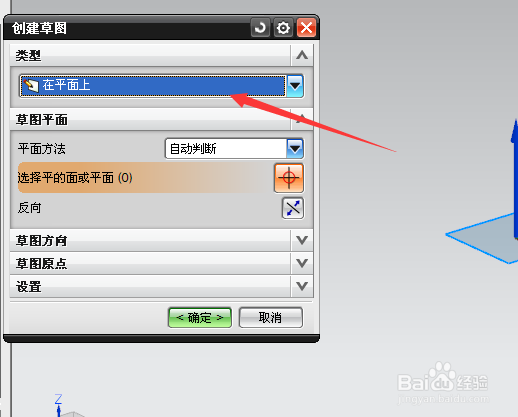
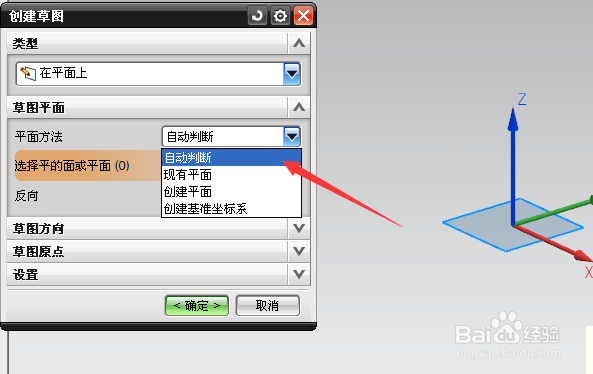 4/8
4/8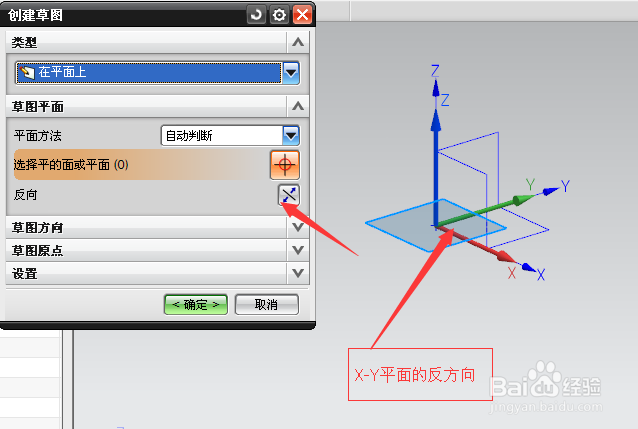 5/8
5/8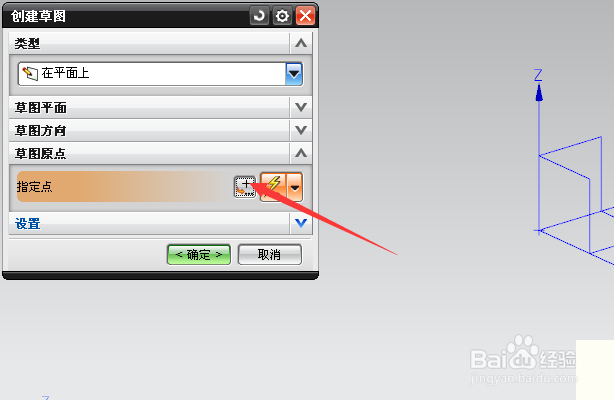
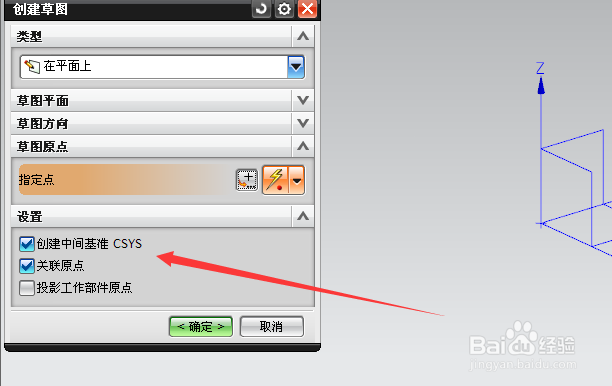 6/8
6/8
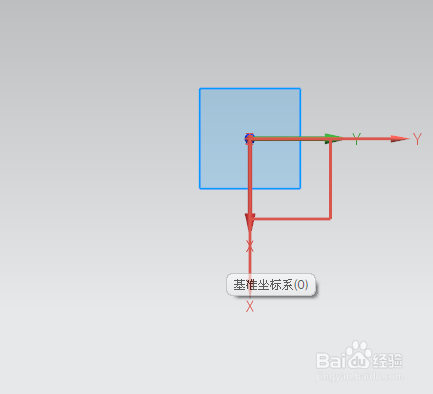 7/8
7/8
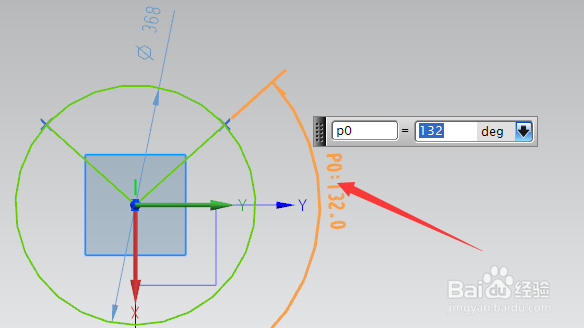 8/8
8/8 UG建模环境中草图绘制
UG建模环境中草图绘制
首先打开UG8.0软件,新建一个文件,进入建模环境,如下图所示。
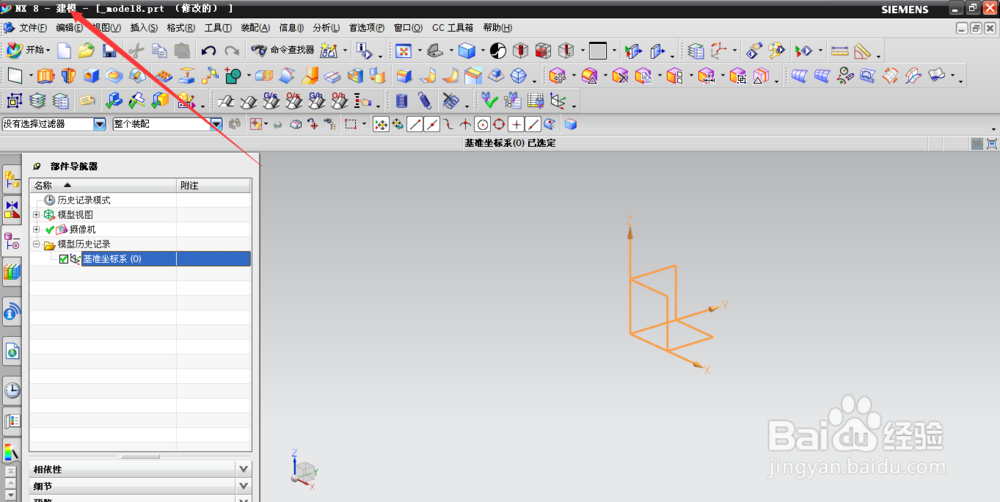 2/8
2/8通过点击工具栏的草图标志,进入创建草图对话框,或者通过菜单栏:插入—草图,也能进入创建草图对话框。
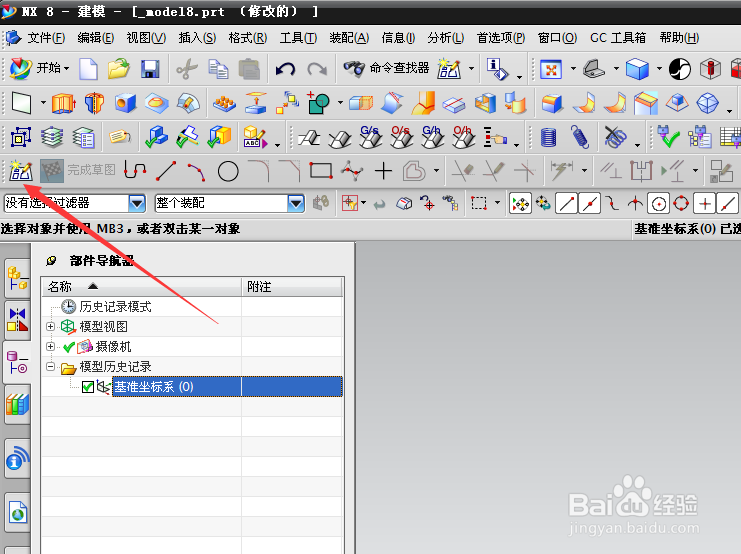
 3/8
3/8在类型选项,选择:在平面上,就是我们要创建的草图是在平面上创建的。草图平面有好几种,有:自动判断、现有平面,创建平面,创建基准坐标系四种,如果有绘制好的平面,可以选择现有平面,这里选择自动平面,系统会默认坐标系X-Y-Z平面的X-Y平面。
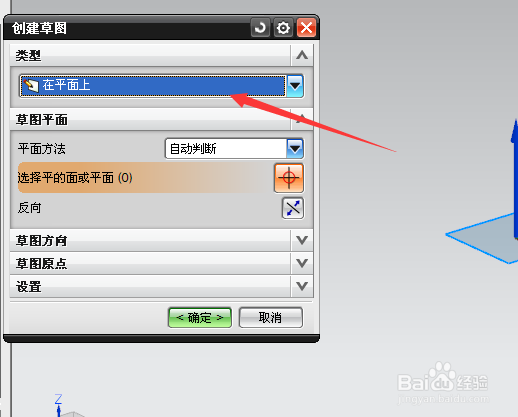
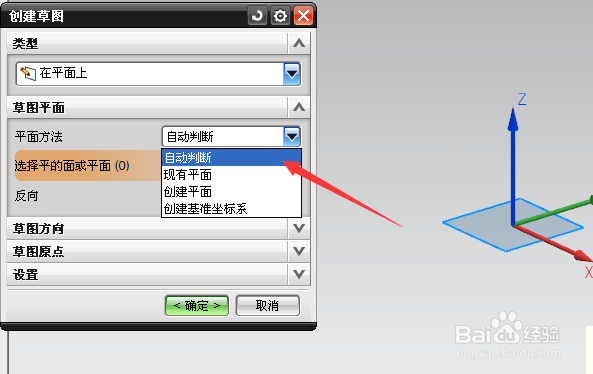 4/8
4/8在:草图方向,选择参考:水平,通过点击反向可以改变X-Y平面的正反向,就是改变草绘平面的方向。
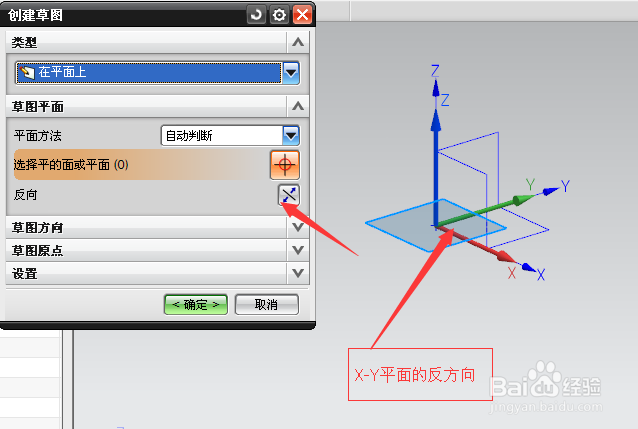 5/8
5/8在:草图原点和设置选项,系统默认,不用更改,如下图所示。然后点击确定,进入草绘页面。
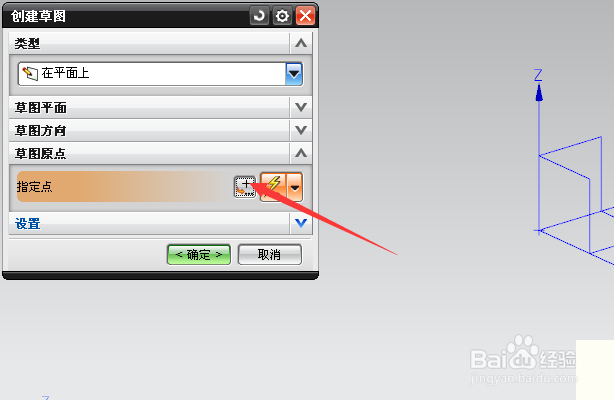
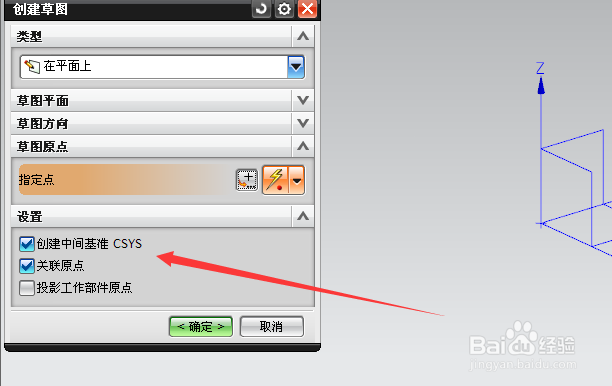 6/8
6/8刚开始坐标系Z轴的方向并不是朝着我们,所以绘图的时候很不方便,可以通过按F8按钮,转换为X-Y平面方向绘图。

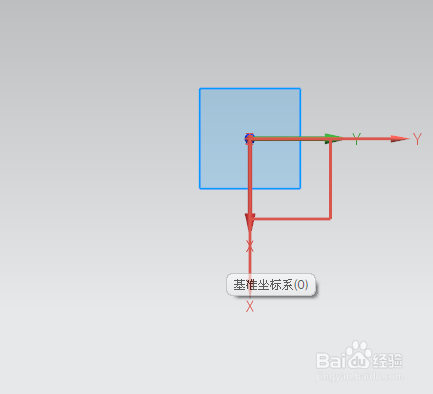 7/8
7/8然后就可以绘制我们想要设计的图纸,如下图所示。如果想更改设计尺寸,可以双击尺寸,进行修改。

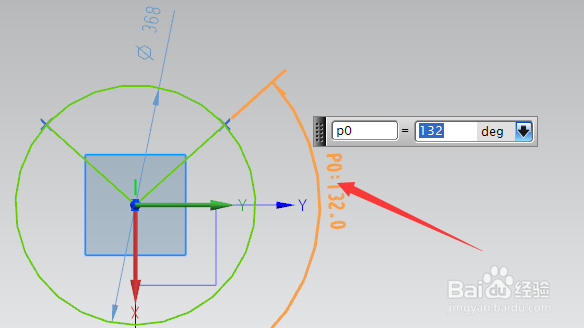 8/8
8/8绘制完整之后,点击完成草绘。
 UG建模环境中草图绘制
UG建模环境中草图绘制 版权声明:
1、本文系转载,版权归原作者所有,旨在传递信息,不代表看本站的观点和立场。
2、本站仅提供信息发布平台,不承担相关法律责任。
3、若侵犯您的版权或隐私,请联系本站管理员删除。
4、文章链接:http://www.1haoku.cn/art_59842.html
上一篇:桂花怎样浇水和养护
下一篇:机械战神裤子怎么获得
 订阅
订阅